fcitx5——Linux中最好用的中文输入法
ArchLinux配置fcitx5 输入法本文基于archlinux + dwm 。其他的桌面环境以及窗口管理器,配置选项差不多 。
安装基础包
- fcitx5-im
首先是fcitx5-im包组,根据官网介绍,这个包组包含了:fcitx5本体、fcitx5-configtool和必要的输入法模块
- fcitx5-chinese-addons
【Archlinux配置fcitx5】包含与中文相关的 addon,例如拼音、双拼和五笔 。
- fcitx5-material-color
一个fcitx5 的主题样式
sudo pacman -S fcitx5-im fcitx5-chinese-addons fcitx5-material-colorfcitx5 配置配置环境变量sudo vim /etc/environment----------------------------# 在最后追加以下行GTK_IM_MODULE=fcitxQT_IM_MODULE=fcitxXMODIFIERS=@im=fcitx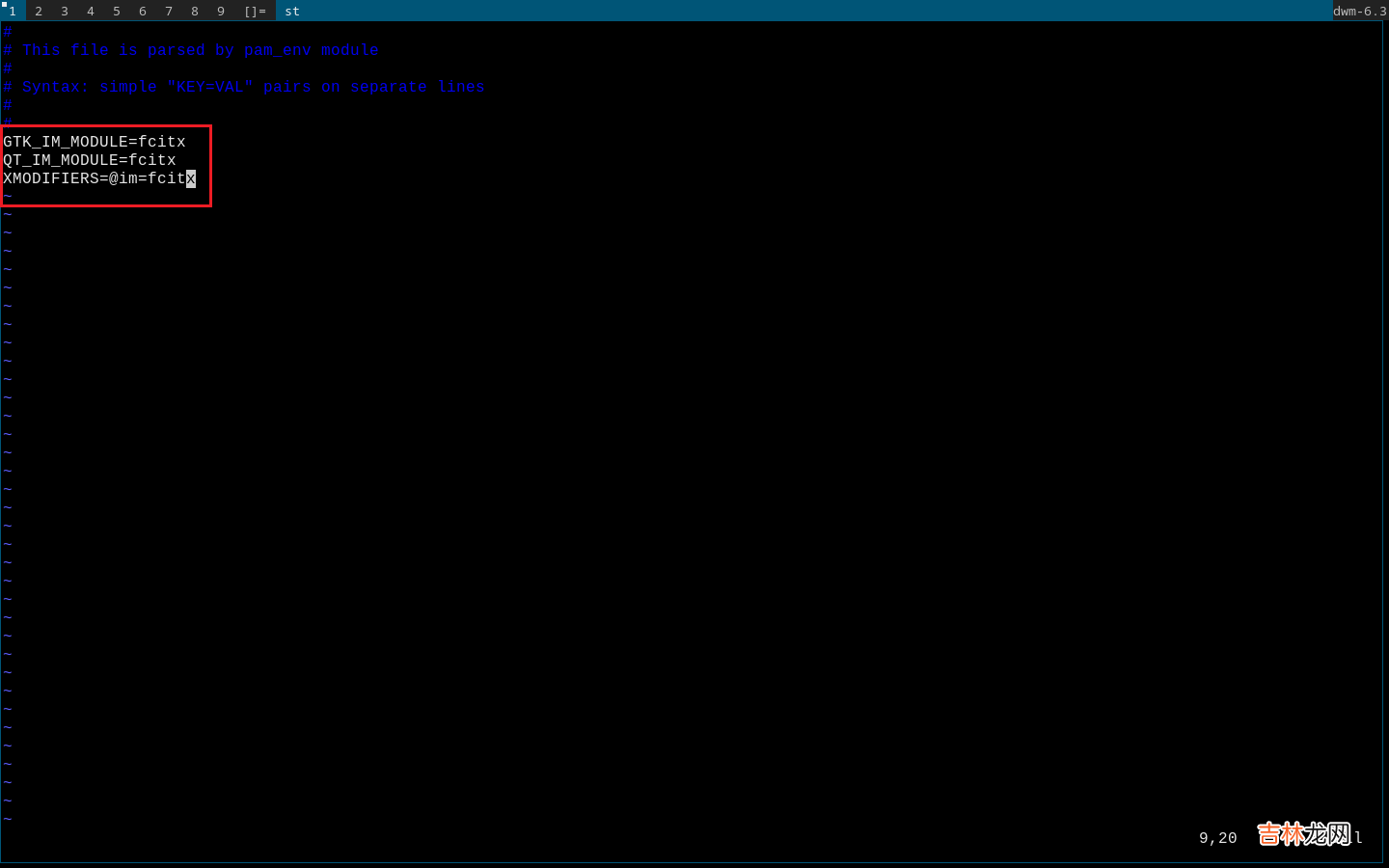
文章插图
配置fcitx5开机自启
vim ~/.xinitrc------------------------------# 在最后的exec dwm之前添加一句fcitx5 &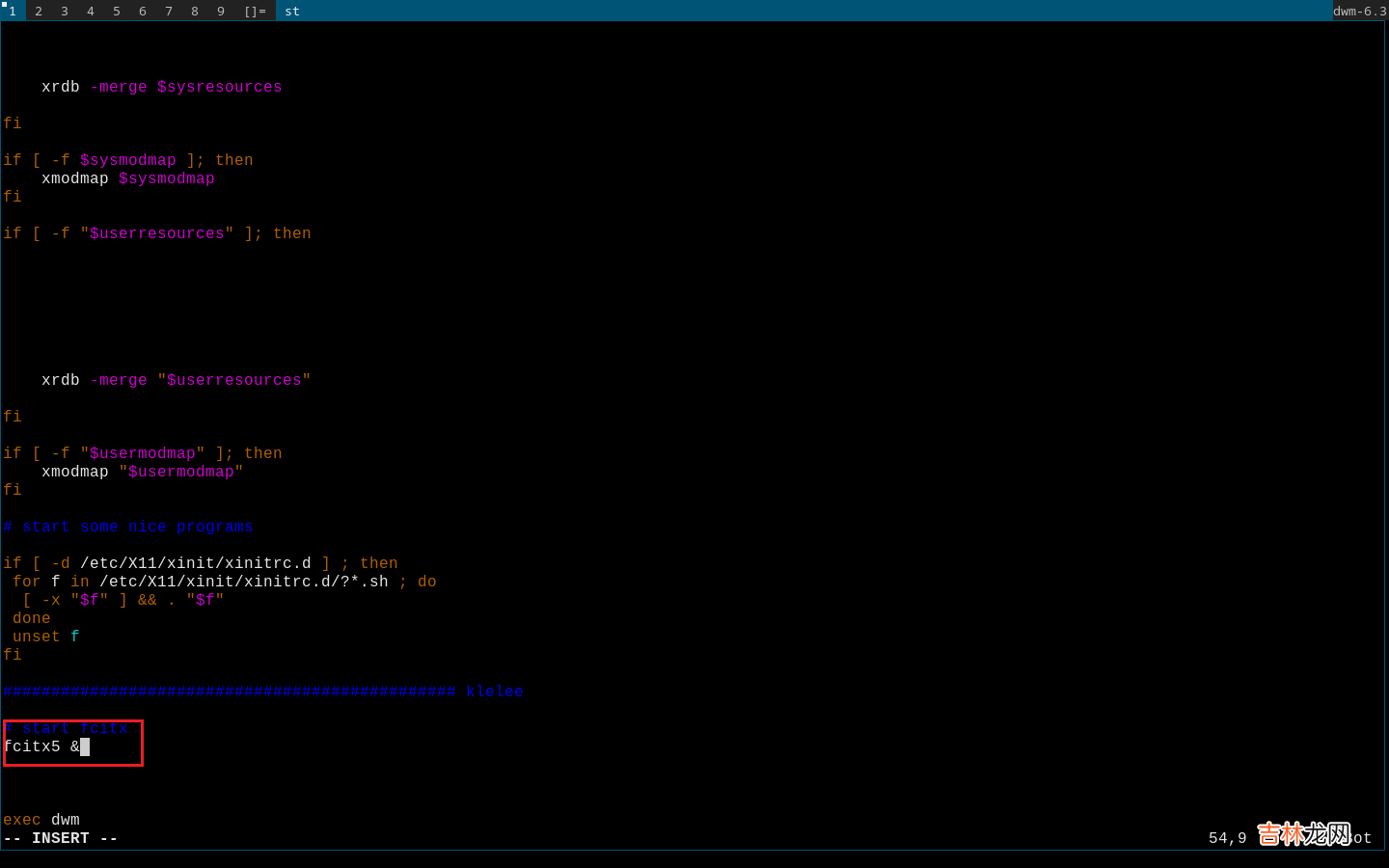
文章插图
重启电脑或者注销
使用fcitx5-configtool重新进入桌面之后,打开fcitx5-configtool 。会进入下面的窗口,这里点击取消选中“仅显示当前语言”的复选框
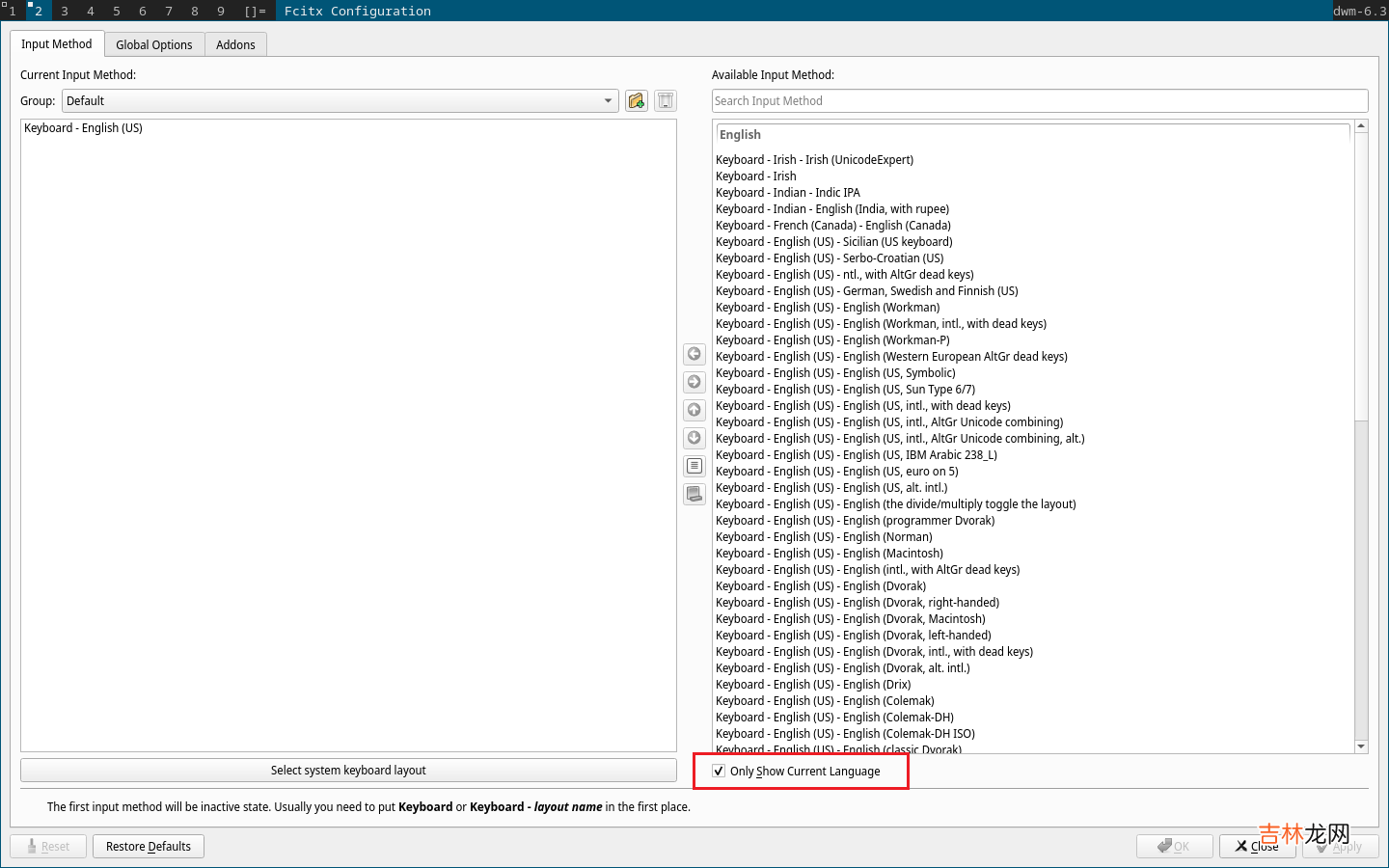
文章插图
取消选中之后会出现一些中文常用的输入法,我们选择拼音,然后移到左边
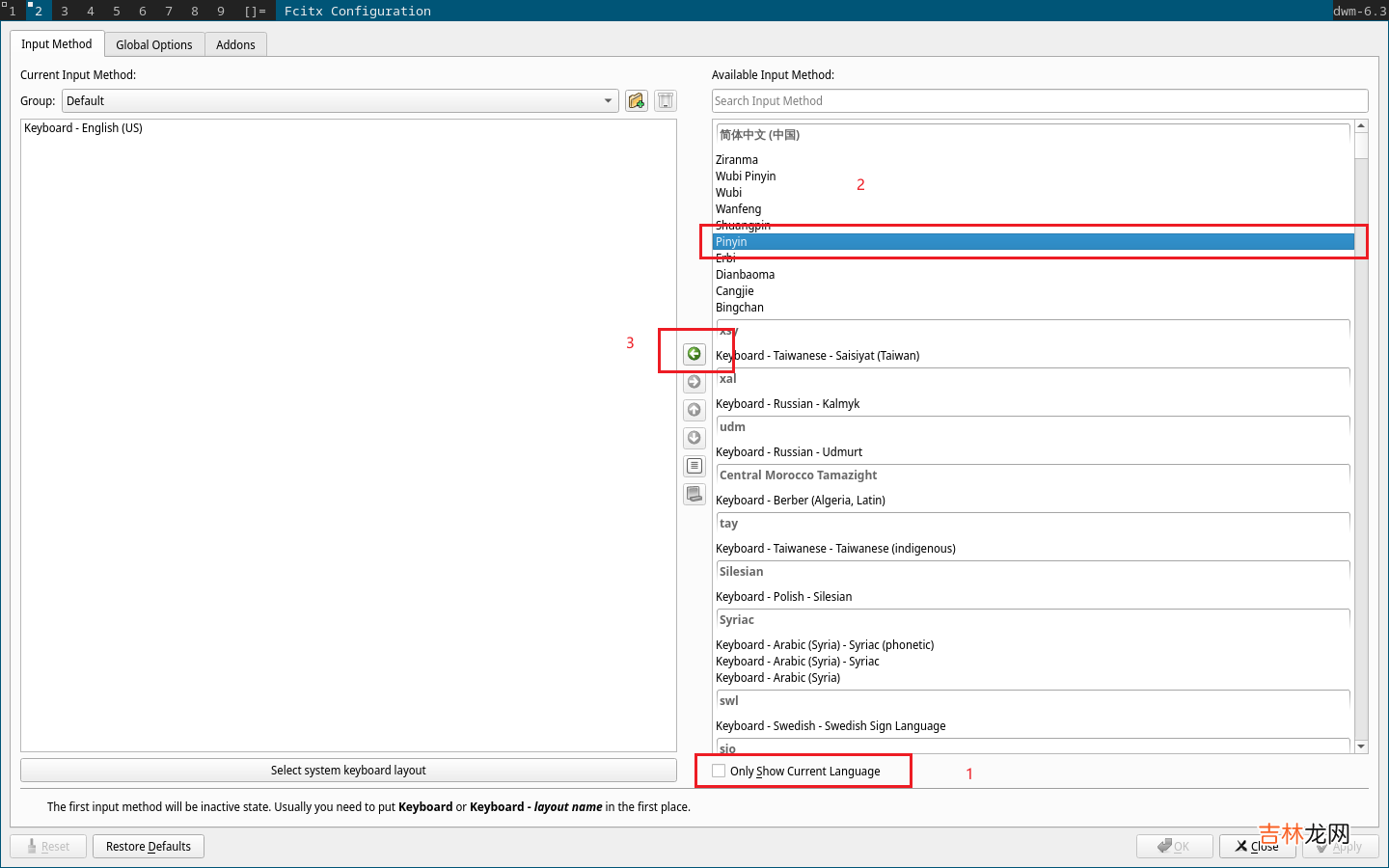
文章插图
之后就可以看到pinyin已经加到左边我们在使用的输入法的框里面了,这里我们点击apply
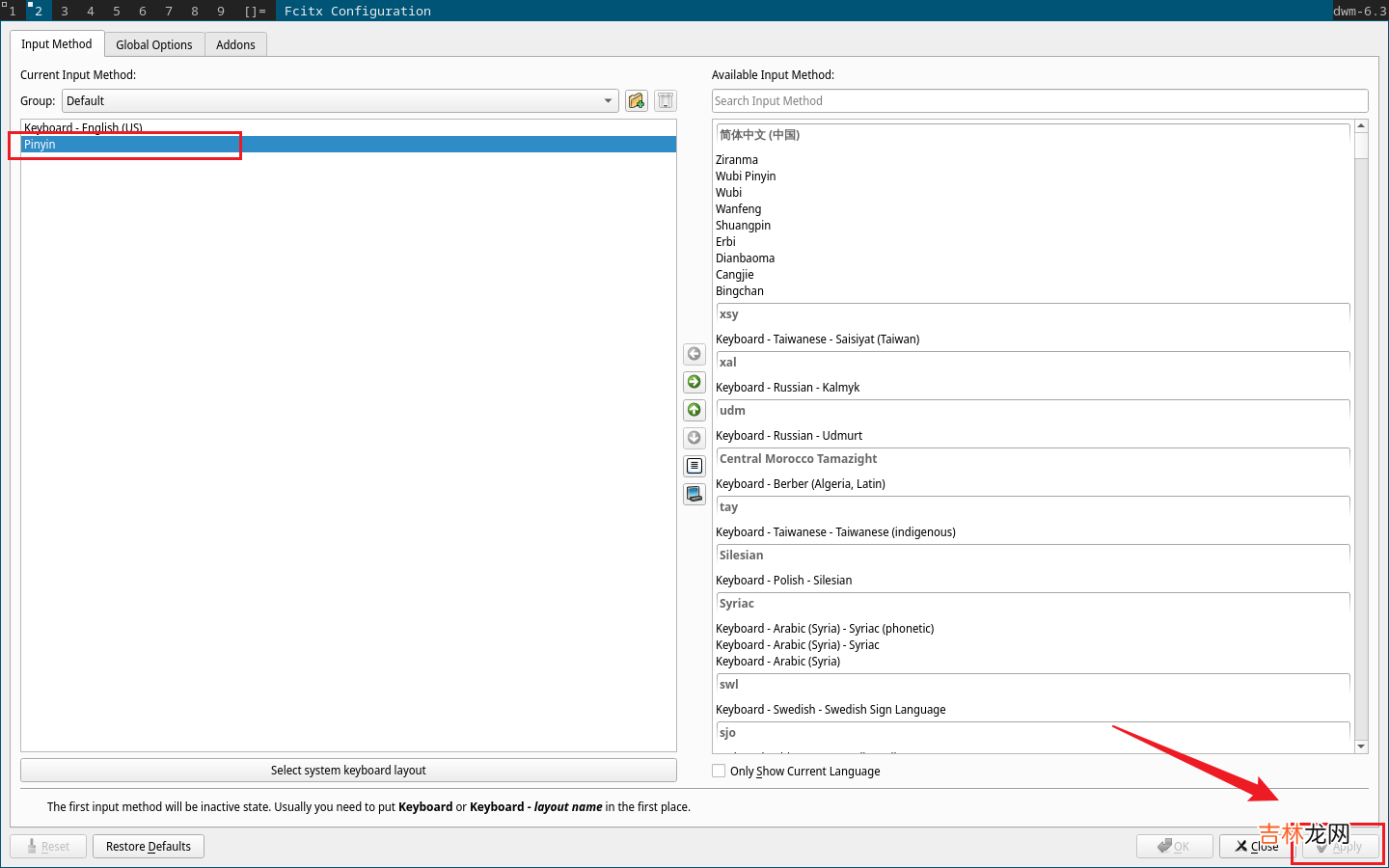
文章插图
Global Options这里需要注意的就是中英文切换的方法是ctrl+space,然后勾选下面的复选框可以将中文设置为默认输入法,这个Linux用户不建议勾选 。
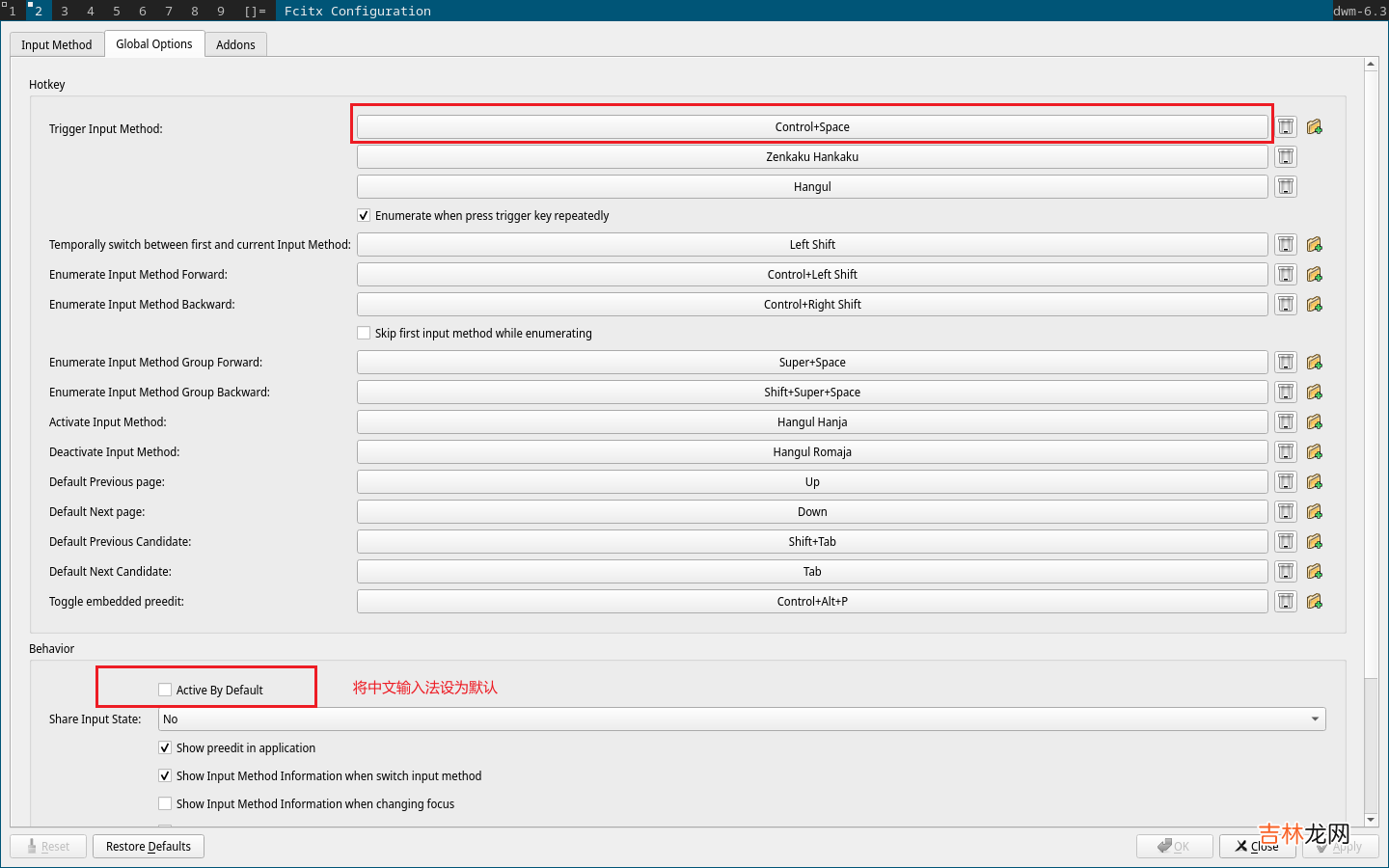
文章插图
这里改完之后重启一下设备 。
基本使用那么现在重启之后,实际上fcitx5已经可以使用了,在输入界面按ctrl+space可以看到一个“拼”字,现在就可以输入中文了 。
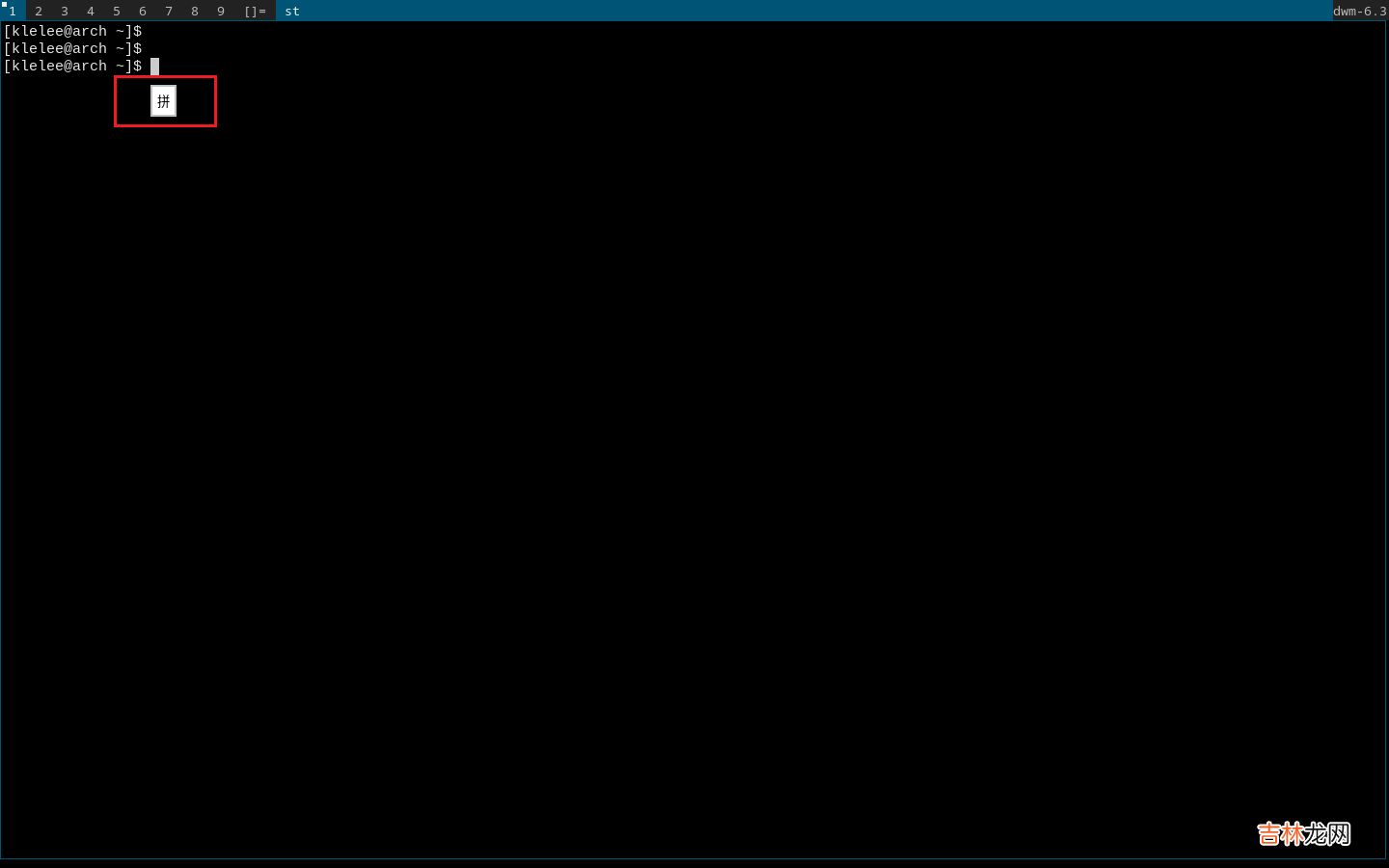
文章插图
其实在这里就能看出来现在还存在的一些弊端,这个联想能力太差了,这个明显是我们不能接受的,那我们继续我们的配置
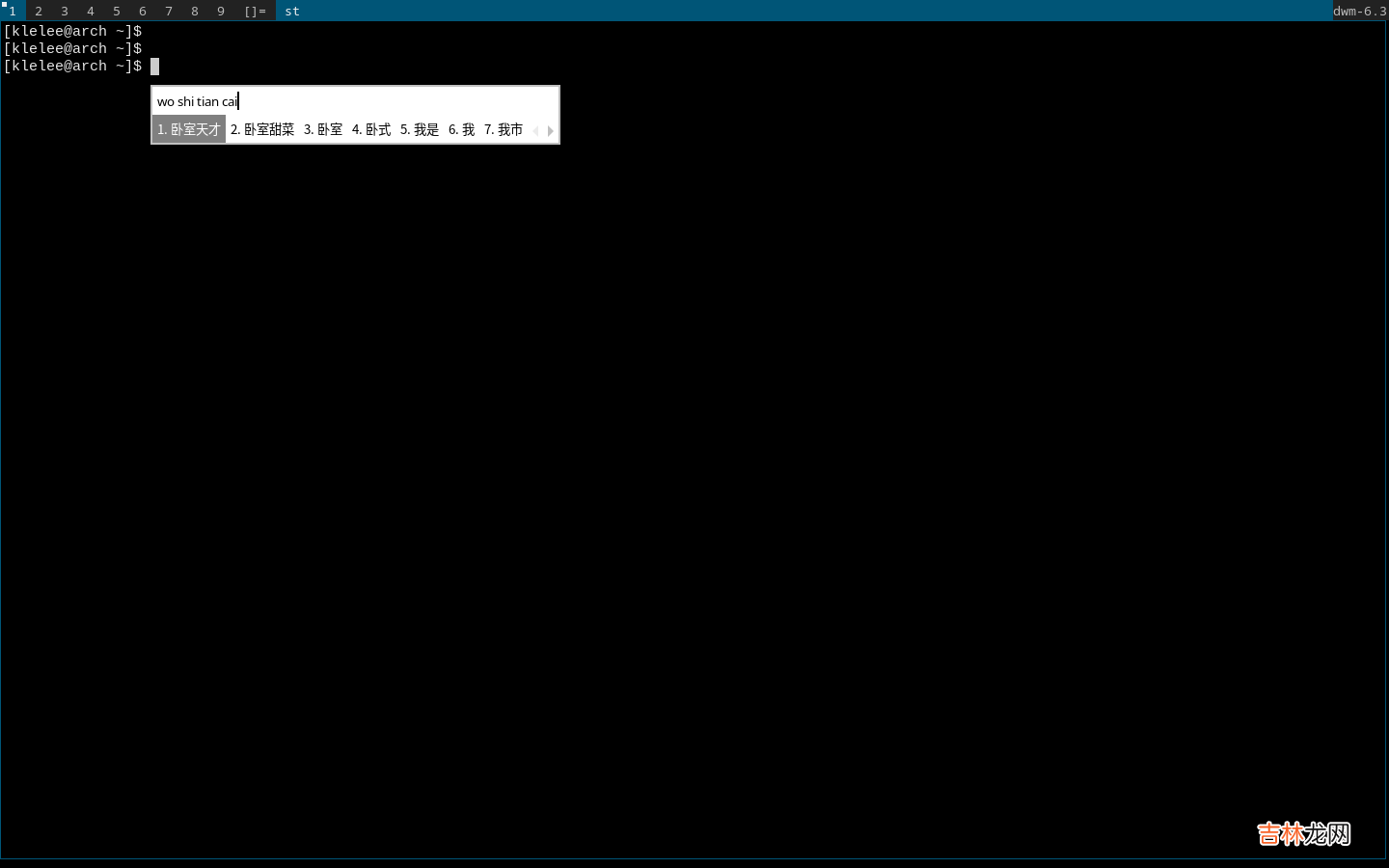
文章插图
高级配置美化继续使用fcitx5-configtool 工具进行配置
进入addons选项卡,可以看到UI类下面有一个classic User interface,也就是用户接口的意思,点击这一项后面的configure
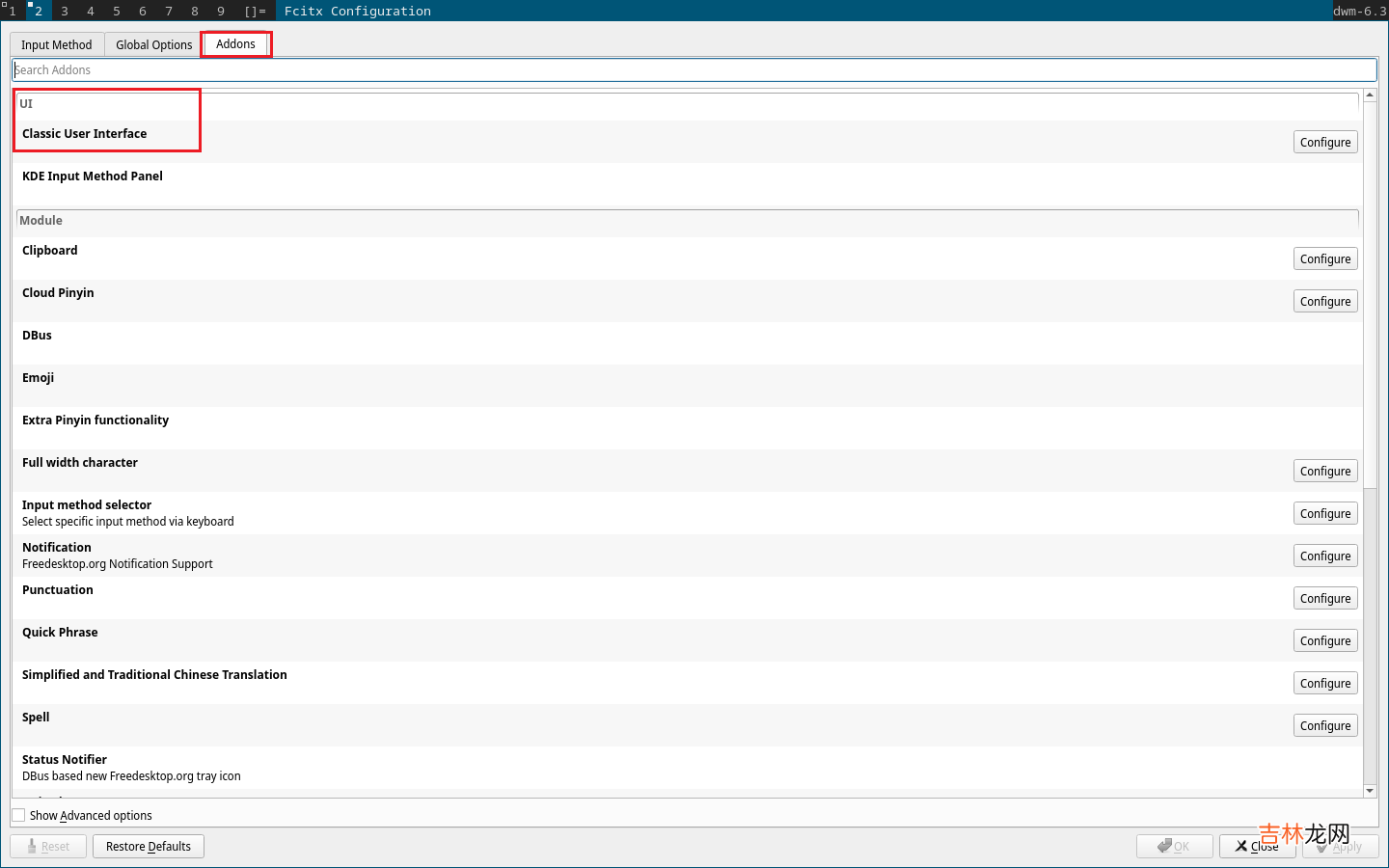
文章插图
点击这里选择一个喜欢的主题,然后点击OK
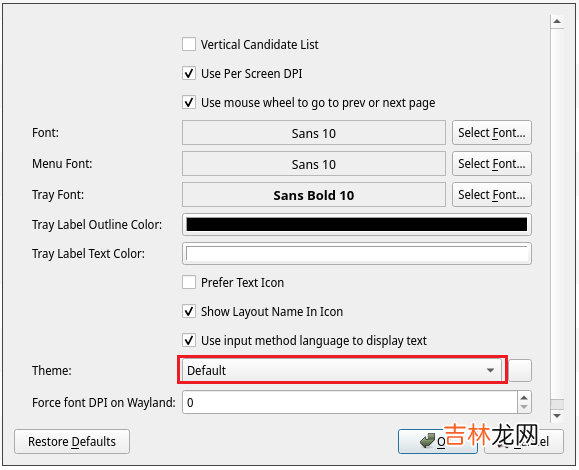
文章插图
看看效果,好像确实好了那么一丢丢,但仅仅是一丢丢
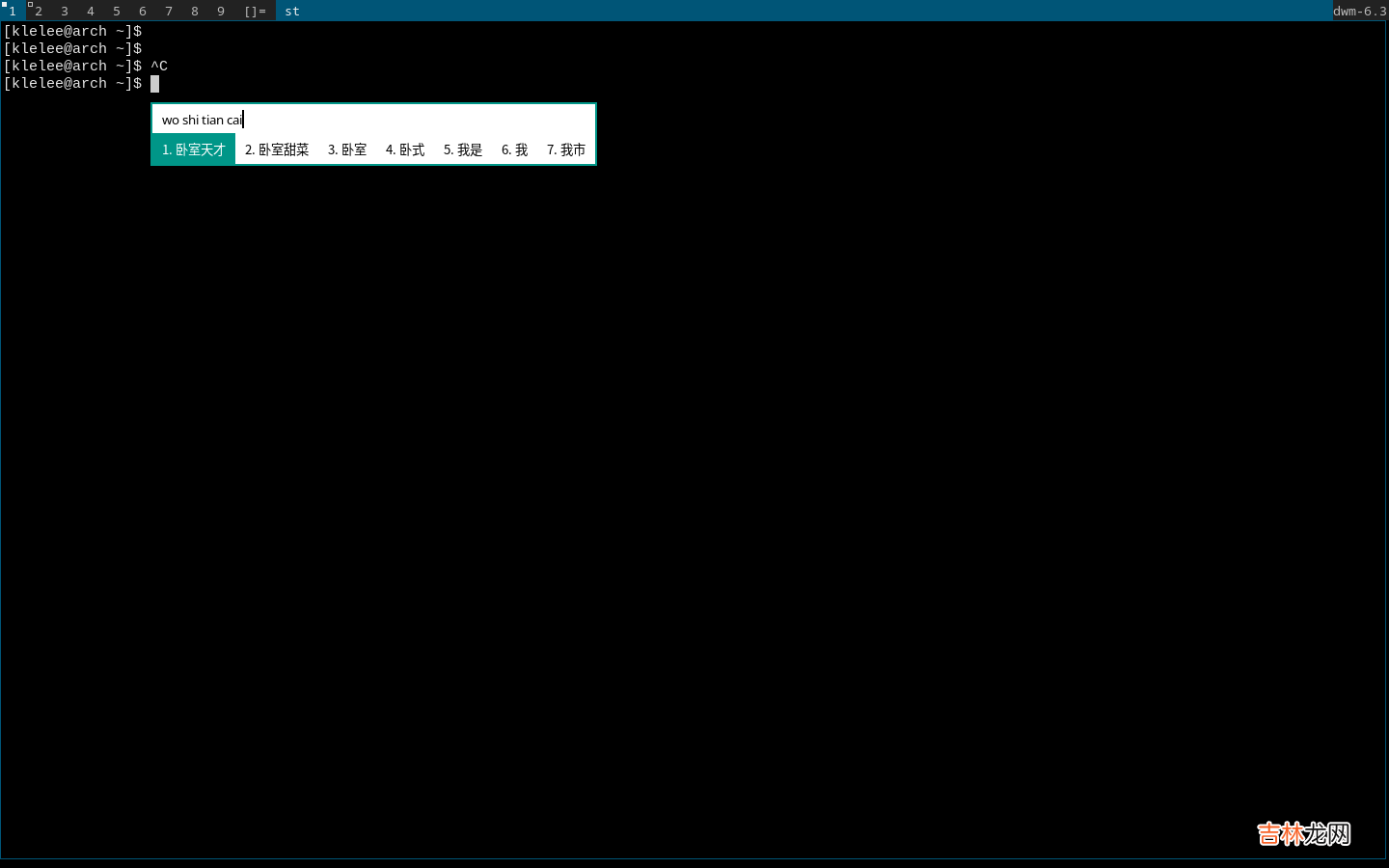
文章插图
还有其他的一些主题可以安装,可以去AUR找找 。
词汇匹配云拼音下拉找到输入法类,点击pinyin后面的配置按钮
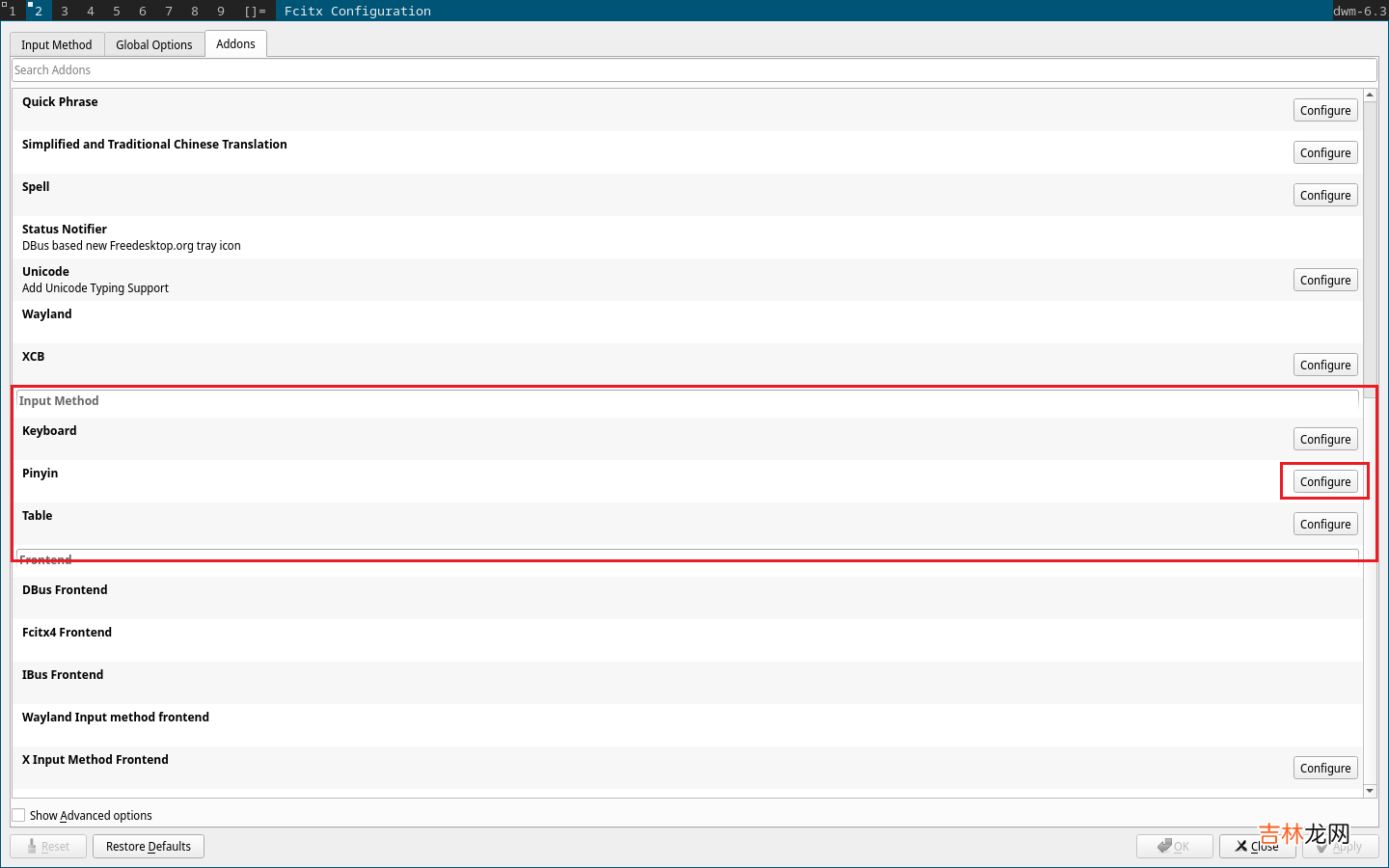
文章插图
- 首先enable cloud pinyin
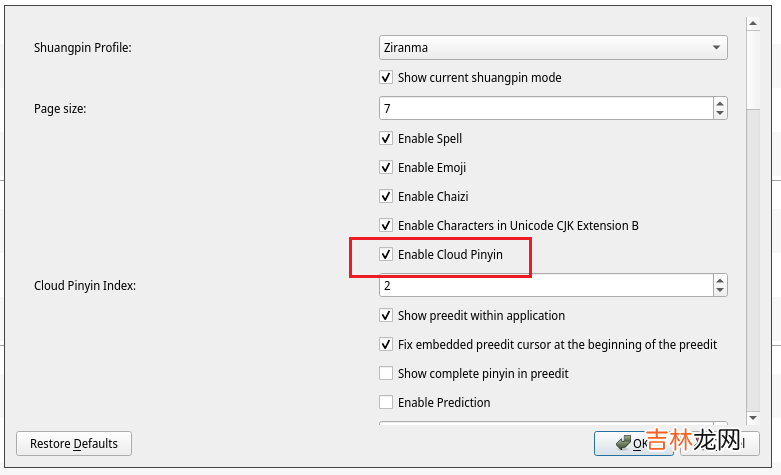
文章插图
- 然后配置字库
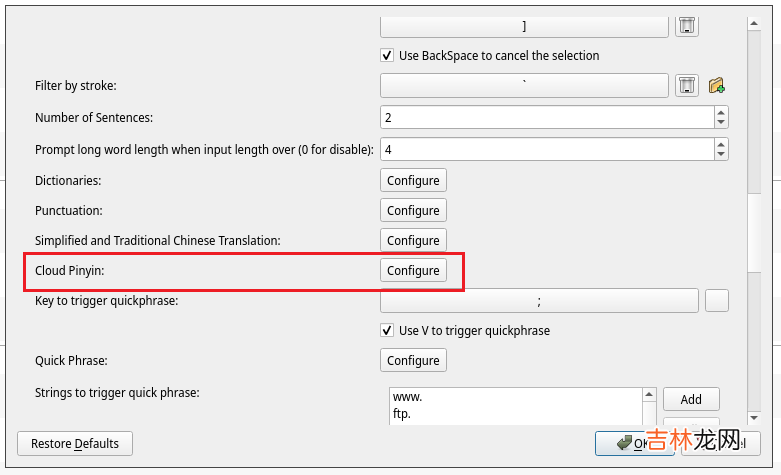
文章插图
将backend选项改成baidu
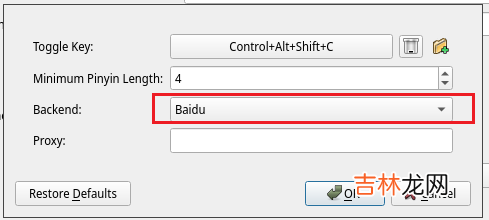
经验总结扩展阅读
- 2022-10-01 ArchLinux安装手册
- Archlinux安装Picgo配置Typora
- oppofindx3pro和vivox60pro+对比_参数配置对比
- oppoa93手机参数_oppoa93参数配置详情
- vivoy31s手机参数_vivoy31s手机参数配置
- docker常用配置以及命令
- 系统整理K8S的配置管理实战-建议收藏系列
- 联想拯救者R7000 2021款官方配置_联想拯救者R7000 2021款升级情况
- 华为matex2参数_华为matex2参数配置详情
- 荣耀Magic3最新消息_荣耀Magic3配置消息









